Може да се наложи да влезете в уеб интерфейса на рутера, за да го конфигурирате допълнително или да видите състоянието му. В почти всички модели от произволен производител тази процедура се извършва по същия начин. Модели от доставчика Rostelecom не направиха изключение. Днес искаме да се спрем по-подробно на изпълнението на тази задача, като опишем всяка стъпка възможно най-пълно, така че дори и най-начинаещият потребител да няма проблеми с това.
Влизаме в настройките на рутера от Rostelecom
Като начало трябва да се уверите, че сте изпълнили всички подготвителни стъпки, които включват свързване на рутера към кабела от доставчика и компютъра. Проверете системните настройки и валидността на тарифния план. Предлагаме да се запознаете с информацията по този въпрос в отделна статия на нашия уебсайт, като кликнете върху следната връзка.
Повече информация: Интернет връзка от Ростелеком на компютър
Днешните материали ще се базират на най-популярния патентован модел, наречен Sagemcom f @ st 1744 v4. Ако сте закупили друго устройство от този доставчик на интернет услуги, принципът на влизане в уеб интерфейса не се променя, така че следващото ръководство може да се счита за универсално.
- Погледнете гърба на оборудването. Тук има стикер с цялата информация, от която се нуждаете. Запомнете адреса за влизане в Интернет центъра, потребителското име и паролата. Ако използвате лаптоп с безжична мрежа, на този стикер ще намерите и стандартните данни за свързване към Wi-Fi, което се извършва преди директно влизане в уеб интерфейса.
- Сега отворете всеки удобен браузър, където в адресната лента пишете
http: // rtи кликнете върху Въведете. - Този адрес може да не работи за други модели, така че трябва да бъде заменен с
192.168.1.1или192.168.0.1. - След като отидете на посочения адрес, на екрана ще се появи малка форма с две полета, където трябва да въведете потребителското си име и парола. По подразбиране в почти всички модели се задават стандартните стойности
администратор, така че въведете този ключ и потвърдете влизането. Това може да се види и на стикера, както е показано в стъпка 1. - Можете да започнете да конфигурирате рутера или да извършвате други действия, след като предварително сте избрали оптималния език на интерфейса.
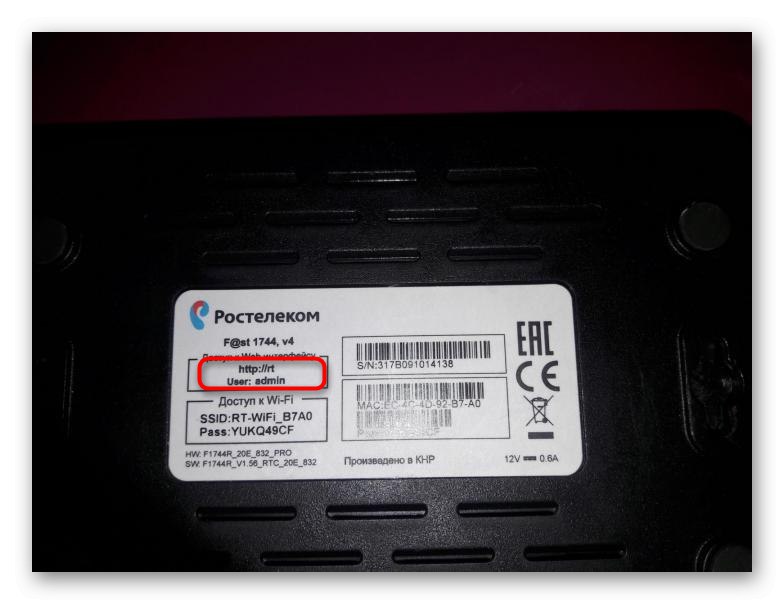
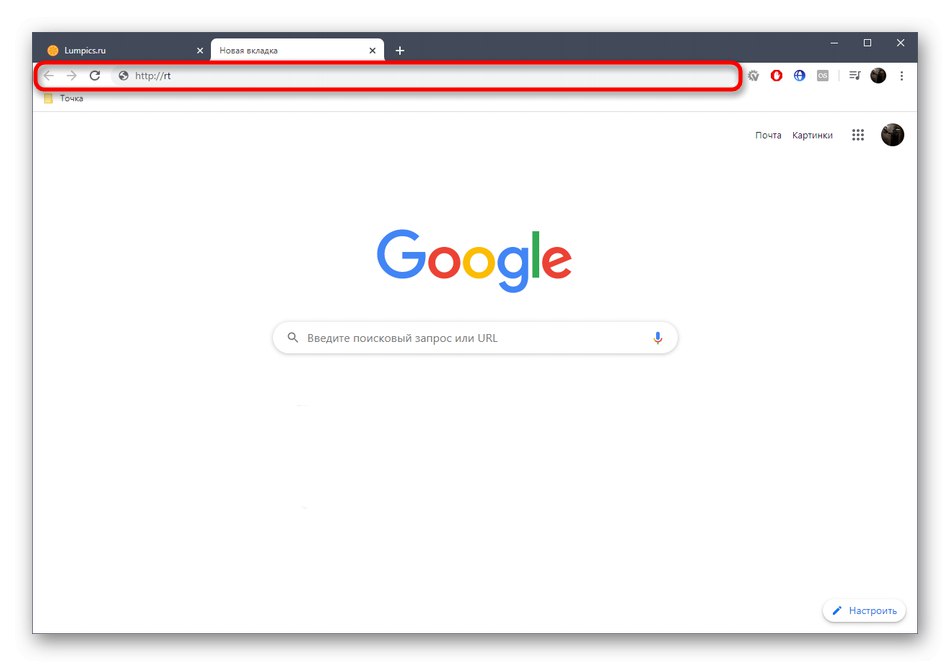
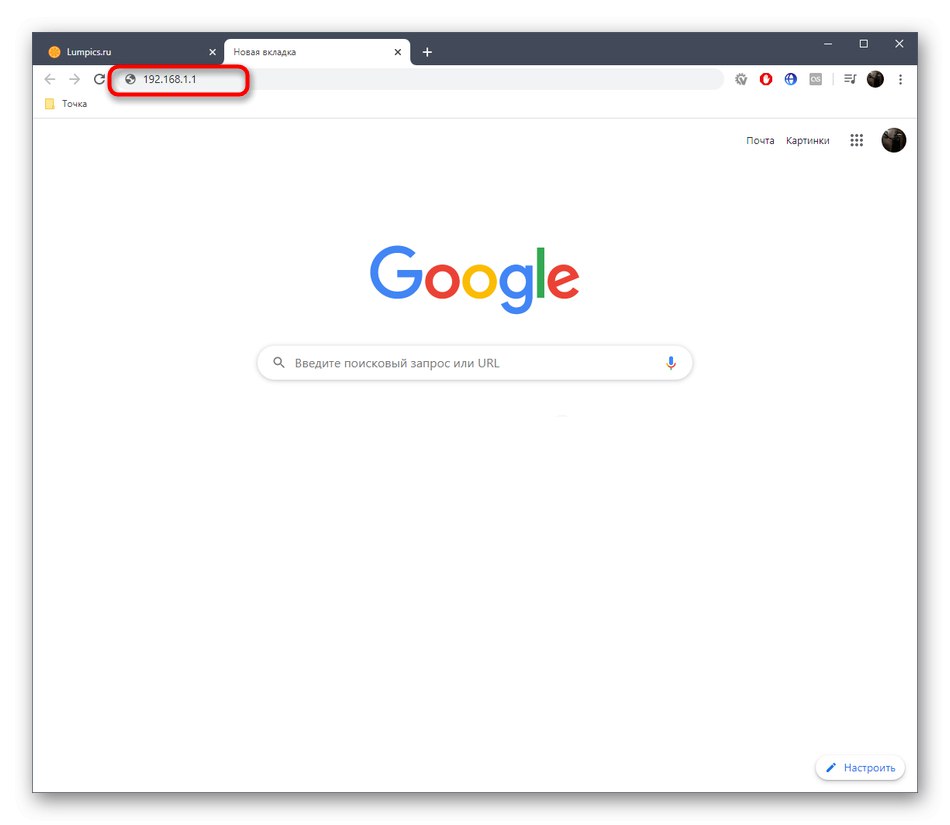
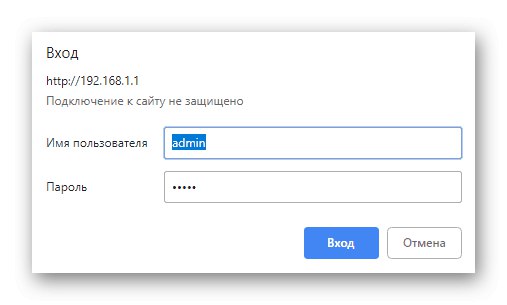
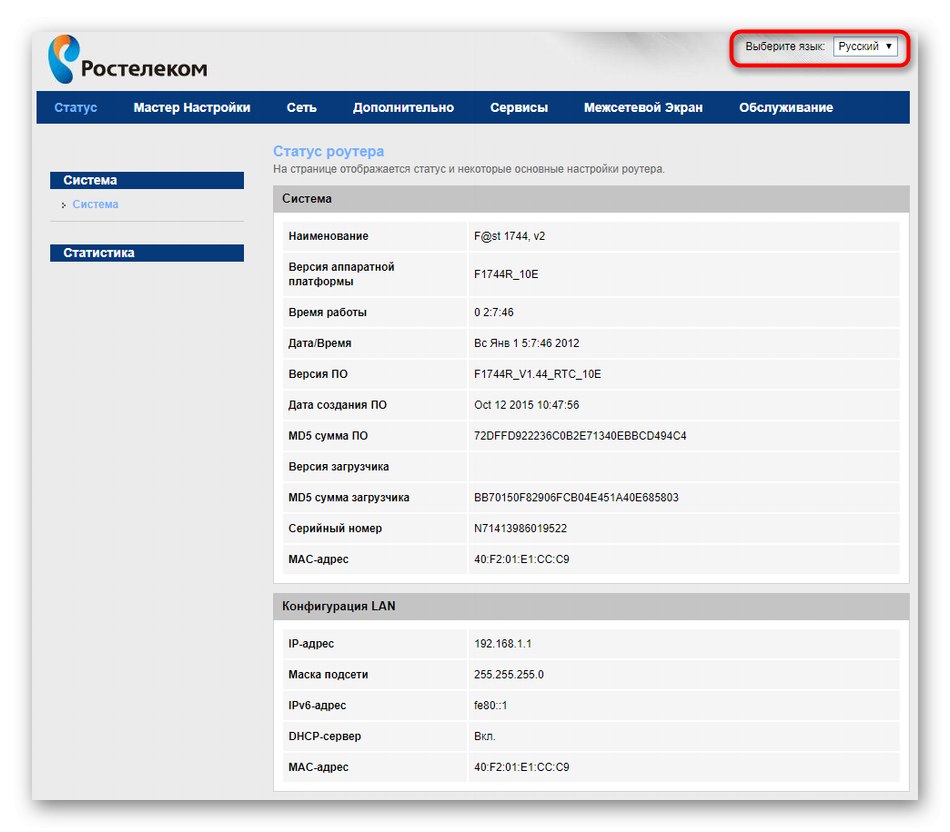
Що се отнася до процедурата за конфигуриране, по-добре е да не я извършвате сами, въз основа само на повърхностни знания и някои предположения. Всички стойности на параметрите се задават в съответствие с препоръките на доставчика и общите правила. Ако за първи път решавате този проблем, съветваме ви да изучите тематичния материал от другия ни автор, като щракнете върху следната връзка.
Повече информация: Конфигуриране на рутер на Rostelecom
Решаване на възможни проблеми с влизане в уеб интерфейса
Има редица причини, поради които могат да възникнат различни проблеми при влизане в уеб интерфейса. Най-често това се дължи на незначителни сривове в системата или неправилни настройки на Windows. Ако нямате късмет да срещнете подобен проблем, ще трябва сами да намерите решение за него, като се редувате, следвайки всички налични поправки.
Повече информация: Решаване на проблема с въвеждането на конфигурацията на рутера
Това беше цялата информация за въвеждане на настройките на рутера от Rostelecom, за която искахме да поговорим днес. Просто трябва да следвате инструкциите и да разрешите трудностите с оторизация, ако изведнъж възникнат такива.